- Создание базы данных для работы CMS Joomla с помощью phpMyAdmin
- Создание базы данных для работы CMS Joomla с помощью cPanel
- Мастер создания базы данных MySQL
- Работа с MariaDB с помощью phpMyAdmin XAMPP на localhost
Создание базы данных для работы CMS Joomla с помощью phpMyAdmin.
Разработчики Joomla давно подняли 4-ю версию, а документация на официальном сайте у них до сих пор вяло тянется со времён ещё Joomla 1.0. Это конечно сильно сбивает с толку. Поэтому, кому не сильно хочется примерять старые интерфейсы, о которых статья с официального сайта, которую я перевёл ниже, может просто посмотреть видео минут 5. Сразу даю ссылку с временной меткой начала того, как подготовить базу данных для сайта на Joomla с помощью phpMyAdmin:
Создание базы данных для работы CMS Joomla с помощью cPanel.
Каждая установка CMS Joomla требует наличия базы данных. В базе данных будут храниться такие данные, как статьи, меню, категории и пользователи. Эта информация необходима для создания и управления вашим сайтом Joomla. Независимо от требований версии, для установки Joomla у вас должна быть рабочая база данных, пользователь базы данных, пароль базы данных и соответствующие привилегии для пользователя базы данных. Вам необходимо выполнить эти задачи до начала установки. В этой статье будет рассмотрен наиболее распространенный тип базы данных, используемый при установке Joomla - база данных MySQL. Сначала мы покажем использование cPanel на хостинг-аккаунте, на других типах хостинг-интерфейсов шаги должны быть аналогичными. Затем мы покажем то же самое, используя phpMyAdmin на локальном хостинге XAMPP.
Для тех, кто устанавливает CMS Joomla на локальную машину, рекомендую прочитать статью про XAMPP.
Переведено с помощью www.DeepL.com/Translator (бесплатная версия)
Мастер создания базы данных MySQL.
Для начинающих рекомендуется использовать Мастер создания базы данных MySQL (MySQL Database Wizard). Мастер проведет вас через весь процесс шаг за шагом. Вы можете использовать эти шаги для руководства в панели вашего собственного хостинг-аккаунта, если они отличаются:
Создать базу данных → Создать пользователя → Установить пароль пользователя → Установить привилегии пользователя.
Create a Database → Create a User → Set User password → Set User Privileges.
Сначала активируйте мастер, щелкнув на значке в cPanel вашего хостинг-аккаунта.
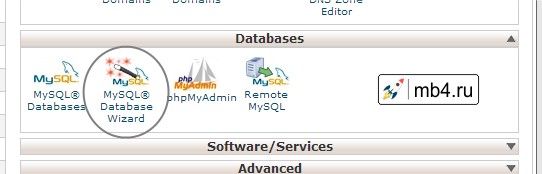
Создание базы данных для CMS Joomla в CP Panel.
Далее вы должны выбрать имя для своей базы данных. В среде виртуального хостинга имя вашей базы данных обычно начинается с имени пользователя вашего хостинг-аккаунта, затем указывается идентификатор. Например, если имя пользователя вашего хостинг-аккаунта - B1234, имя вашей базы данных может выглядеть следующим образом: B1234_joomla.

Создание пользователя базы данных и пароля пользователя для CMS Joomla в CP Panel.
После создания базы данных для CMS Joomla вам понадобится пользователь базы данных (database user) для доступа к ней. Этот шаг в CP Panel создаст пользователя и его пароль одновременно. Имя пользователя для базы данных будет похоже на имя базы данных. На самом деле вы можете использовать имя базы данных для пользователя, но для безопасности следует использовать уникальное имя пользователя с надежным паролем.
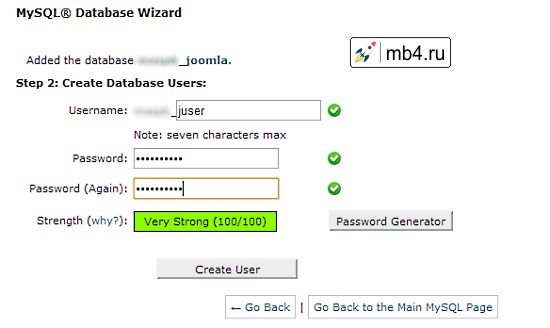
Установка привилегий пользователя для CMS Joomla в CP Panel.
Последней задачей при создании базы данных для Joomla является предоставление пользователю базы данных привилегий (разрешений) на взаимодействие с этой базой данных. Эти привилегии дают пользователю возможность создавать таблицы базы данных, сбрасывать их (удалять), изменять, индексировать и выполнять множество других интерактивных задач.
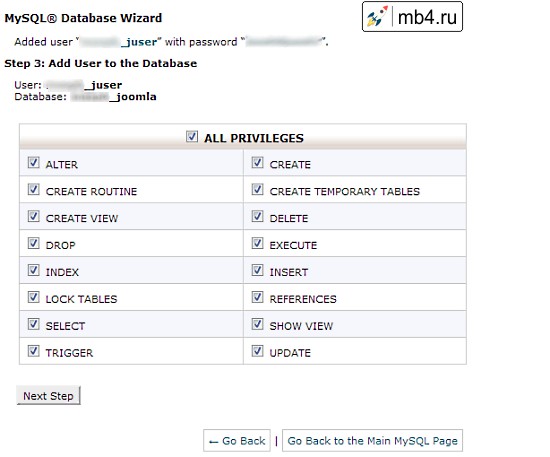
Если вы не используете мастер создания базы данных. Привилегии обычно включаются в назначение пользователя базы данных базе данных. Этот рабочий процесс выглядит так:
Создать базу данных → Создать пользователя базы данных → Назначить пользователя базы данных базе данных (включая привилегии).
Create db → Create db User → Assign a db User to a db (including privileges).
Завершение работы по созданию базы данных для CMS Joomla в CP Panel.
После завершения всех шагов мастера создания базы данных вы увидите сводку итоговых результатов.
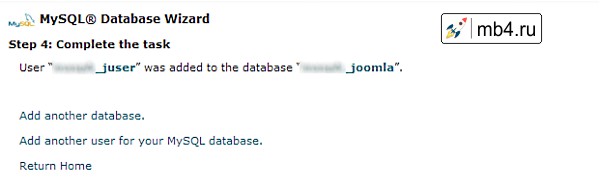
Запишите следующую информацию для использования при установке Joomla.
- Имя базы данных, например:
D1234_joomla - Пользователь базы данных, например: D1234_juser
- Пароль пользователя базы данных
- Обратите внимание на расположение базы данных. Обычно это
localhostдля установки cPanel. Иногда хостинг-аккаунт может иметь сервер базы данных, полностью отделенный от сервера пользовательского аккаунта для физических файлов. Вместоlocalhostсервер базы данных может быть адресом типа URL, напримерdbserver10.hosting.com.
Переведено с помощью www.DeepL.com/Translator (бесплатная версия)
Работа с MariaDB с помощью phpMyAdmin XAMPP на localhost.
- Начните с открытия панели управления XAMPP и убедитесь, что она работает, перейдя по адресу
http://localhost/. - Вы должны увидеть страницу приветствия XAMPP с PHPInfo и phpMyAdmin в верхнем меню.
- Далее, мы захотим сделать нашего пользователя
rootзащищенным паролем. - Это можно сделать в консоли XAMPP, открыв Shell и введя
mysqladmin.exe -u root password secretpassword. - Это установит для root пароль.
- Выбирайте свой собственный пароль, а не
secretpassword. - Запишите его, чтобы забыв, всё равно иметь возможность его использовать.
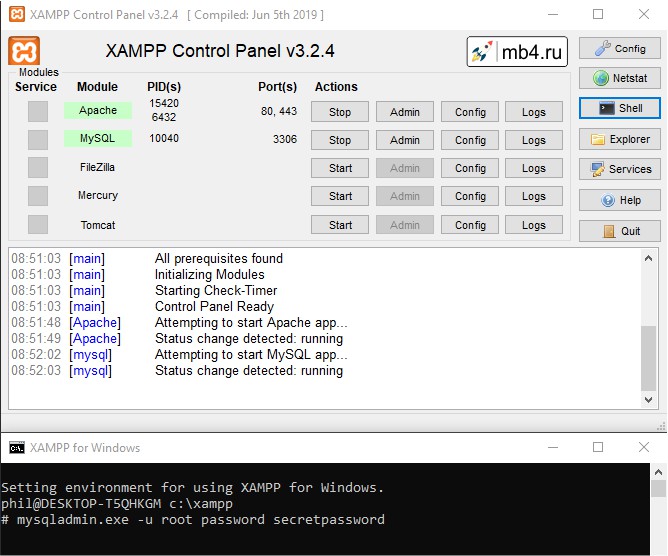
Теперь ваш phpMyAdmin перестанет работать, поэтому нам нужно это исправить.
Перейдите к файлу config.inc.php, который, скорее всего, находится по адресу
C:\xampp\phpMyAdmin\config.inc.phpВ строке 21
$cfg['Servers'][$i]['password'] = ' ';Вам нужно добавить свой пароль. В нашем примере это будет выглядеть следующим образом
$cfg['Servers'][$i]['password'] = 'secretpassword';Теперь наш phpMyAdmin должен работать, и мы можем использовать его для создания нового пользователя
Создание нового пользователя базы данных с помощью phpMyAdmin XAMPP на localhost.
- Откройте phpMyAdmin по ссылке в верхнем меню приветственной страницы XAMPP.
- После открытия выберите в верхнем меню пункт Учетные записи пользователей (listing the users).
- Здесь вы увидите страницу со списком пользователей.
- Выберите ссылку Добавить учетную запись пользователя (Add user account), которая находится под ярлыком Новый (New label).
- Вам будет предложено ввести имя пользователя и пароль, а также повторно набрать пароль.
- Для локальной разработки на вашем локальном хосте вы можете установить флажок Глобальные привилегии (Global privileges) Отметьте все (Check all) и выберите Go в правом нижнем углу.
Создание новой базы данных с помощью phpMyAdmin XAMPP на localhost.
Теперь у вас есть ваш пользователь, вы можете создать новую базу данных для добавления ваших таблиц или позволить Joomla создать ее для вас в процессе установки. Если вы хотите назвать свою базу данных, то перейдите на вкладку Базы данных. Заполните имя, которое вы хотите использовать, разделяя слова подчеркиванием, так что если вы хотите "my database", введите my_database.Выберите utf8_unicode_ci и нажмите Create.
Теперь у вас есть база данных, пользователь и пароль, и все готово для установки Joomla.
Перевод с английского официальной документации Joomla:
https://docs.joomla.org/Creating_a_Database_for_Joomla!



